Dažnai reikia paslėpti kai kuriuos failus, kad jų netyčia neatrastų kiti kompiuterio vartotojai arba jie nebūtų atidaryti. Tai ypač pasakytina apie svarbią ir konfidencialią informaciją, kurią reikia apsaugoti nuo peržiūrų ir ištrynimo.
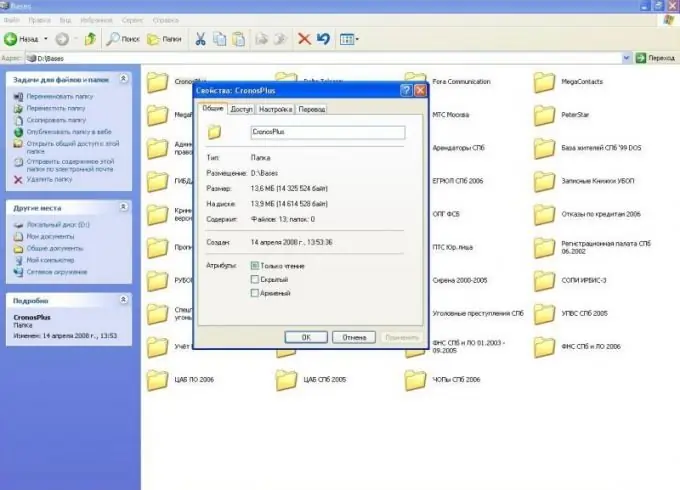
Būtinas
- - kompiuteris;
- - archyvavimo programa.
Nurodymai
1 žingsnis
Norėdami paslėpti failus, naudokite operacinės sistemos funkcijas. Eikite į aplanką, kurį norite paslėpti, dešiniuoju pelės mygtuku spustelėkite jį ir kontekstiniame meniu pasirinkite komandą „Ypatybės“. Pažymėkite langelį šalia parinkties „Paslėpta“, tada spustelėkite mygtuką „Gerai“.
2 žingsnis
Tada sistema paragins šią charakteristiką pritaikyti tik šiam aplankui arba visiems poaplankiams ir failams, pažymėkite laukelį šalia antrosios parinkties ir spustelėkite „Gerai“. Tada bet kuriame aplanke pasirinkite meniu „Įrankiai“- „Aplanko parinktys“. Eikite į skirtuką „Peržiūrėti“ir pažymėkite laukelį šalia „Nerodyti paslėptų ir sistemos failų ir aplankų“ir spustelėkite „Gerai“.
3 žingsnis
Slėpkite vaizdo failus, kad apsaugotumėte juos nuo nepageidaujamų peržiūrų. Norėdami tai padaryti, pakeiskite failo plėtinį. Plėtinys yra simbolių rinkinys, dažniausiai po trijų, po taško. Sistema naudoja ją nustatydama programą, kuriai reikia atidaryti šį failą.
4 žingsnis
Pasirinkite meniu Įrankiai, Aplanko parinktys. Eikite į skirtuką „Peržiūrėti“, atžymėkite komandą „Slėpti registruotų failų tipų plėtinį“, kad pakeistumėte plėtinį ir paslėptumėte vaizdo failus.
5 žingsnis
Skambinkite į kontekstinį meniu faile, kurį norite slėpti, pasirinkite parinktį „Pervardyti“. Pakeiskite esamą failo plėtinį į bet kurį kitą, pvz.,. Dll (tai yra „Windows“sistemos failas). Atsidariusiame lange spustelėkite mygtuką „Taip“. Po to failo piktograma pasikeis.
6 žingsnis
Pakeiskite failo pavadinimą tuo pačiu būdu, pavyzdžiui, system.dll. Norėdami atidaryti šį failą vėliau, dar kartą pervardykite jį ir pakeiskite plėtinį. Arba tiesiog vilkite jį į bet kurio medijos leistuvo langą.
7 žingsnis
Archyvuokite nuotraukas, kad jas paslėptumėte. Norėdami tai padaryti, dešiniuoju pelės mygtuku spustelėkite aplanką su nuotrauka, pasirinkite parinktį "Pridėti į archyvą". Eikite į skirtuką „Advanced“, spustelėkite „Set Password“. Įvesti slaptažodį. Pažymėkite žymės langelį Šifruoti failų pavadinimus, spustelėkite Gerai. Taigi jums pavyko paslėpti failus nuo peržiūros.






